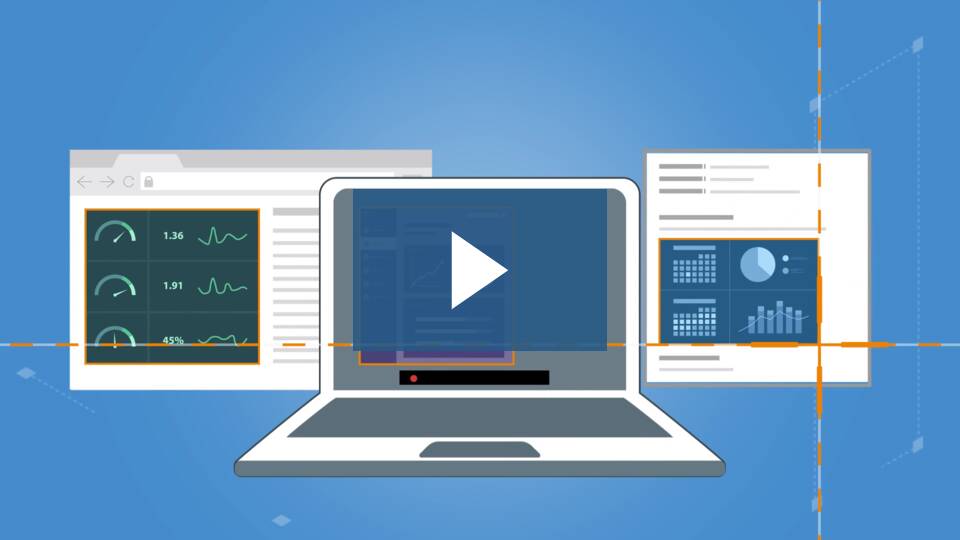공동 작업, 동기화,공유
단계별 지침 만들기
커뮤니케이션 혁신
작동 방식
컴퓨터 화면을 캡처하고 이해하기 쉬운 시각적 개체로 정보를 빠르게 공유할 수 있습니다.
화면 캡처
고객과 동료에게 스크린샷과 비디오로 무언가를 하는 방법을 보여주세요.
추가 컨텍스트 추가
스크린샷을 마크업하거나, 비디오를 트리밍하거나,
템플릿을 사용하여 시각적 지침과 가이드를 만듭니다.
이미지, 비디오 또는 GIF로 공유
인기 있는 앱, 플랫폼 및 클라우드 드라이브에 직접 미디어를 보냅니다.
편집 가능한 사본을 직접 보관하십시오.
이미지와 비디오를 즉시 공유하거나 저장할 수 있습니다.
마이크로소프트 Powerpoint
![]() 마이크로소프트 Outlook
마이크로소프트 Outlook
![]() 마이크로소프트 Excel
마이크로소프트 Excel
![]() 마이크로소프트 Word
마이크로소프트 Word
![]() Google Drive
Google Drive
![]() Techsmith Screencast
Techsmith Screencast
![]() Techsmith Camtasia
Techsmith Camtasia
![]() Techsmith Knowmia
Techsmith Knowmia
![]() Twitter
Twitter
![]() File Explorer
File Explorer
![]() Slack
Slack
![]() Youtube
Youtube
![]() Box
Box
![]() Gmail
Gmail
![]() Dropbox
Dropbox
간단하지만 기능이 다양합니다.

주석
전문적인 마크 업 도구로 화면 그랩에
주석을 달아보고, 미리 만들어진 다양한
스타일로 스크린 샷에 개성과 전문성을
추가하고 직접 만들 수 있습니다.

단계 도구
몇 번의 클릭만으로 단계와 Workflow
를 문서화합니다.
A-B-C 또는 1-2-3만큼 쉽습니다.

스마트 이동
화면 캡처의 개체를 자동으로 움직일 수 있도록 합니다. 단추를 다시 정렬하거나, 텍스트를 삭제하거나, 스크린샷의 다른 요소를 편집합니다.

텍스트 바꾸기
Snagit은 빠른 편집을 위해 스크린 샷의 텍스트를 인식합니다. 전체 이미지를 다시 디자인할 필요 없이 스크린샷에서 텍스트의 단어, 글꼴, 색상 및 크기를 변경합니다.

단순화 도구
표준 스크린 샷을 단순화 된 그래픽으로 변환하십시오.

앨범
스크린 샷을 위해 특별히 설계된
스티커로 이미지를 개인화하십시오.

즐겨찾기
가장 귀중한 도구를 모두
한 곳에 보관하십시오.

탬플릿에서 만들기
Snagit 내부에서 미리 만들어진 레이아웃을 사용하여 시각적 문서, 자습서 및 교육 자료를 즉시 만들 수 있습니다.

이미지에서 비디오 만들기
일련의 스크린 샷을 이야기하고 그려서 빠른 “방법”비디오 또는 GIF를 만듭니다.

어디서나 공유
Slack, Teams, Dropbox, Google Drive, PowerPoint, Word, email 등과 같이 매일 사용하는 앱을 통해 공유하십시오.

녹화 카메라
화면이나 카메라를 녹화하거나
동시에 사진 속 사진으로 녹화하여
팀원/고객과 개인적인 접촉을
추가하십시오.

오디오 녹음
마이크 또는 컴퓨터의 시스템 오디오에서 비디오에 오디오를 포함시킵니다.

애니메이션 GIF
짧은 녹음(.mp4)을 애니메이션 GIF로 변환하고 웹 사이트, 문서 또는 채팅에 빠르게 추가합니다. Snagit에는 매번 완벽한 GIF를 만들 수있는 기본 및 사용자 정의 옵션이 함께 제공됩니다.

비디오 클립 트리밍
화면 녹화에서 원치 않는 섹션을 제거하십시오. 비디오의 시작, 중간 또는 끝에 있는 모든 섹션을 잘라냅니다.

ios화면 녹화
TechSmith 캡처 앱을 사용하면 몇 번의 탭만으로 iOS 화면을 녹화하고 즉시 Snagit에 다시 공유하여 트리밍 할 수 있습니다.

올인원 캡처
전체 데스크톱, 지역, 창 또는
스크롤 화면을 캡처합니다.

파노라마 스크롤 캡처
전체 페이지를 스크롤하여 스크린 샷을 찍으십시오. Snagit을 사용하면 수직 및 가로 스크롤, 무한 스크롤 웹 페이지, 긴 채팅 메시지 및 그 사이의 모든 것을 간단하게 잡을 수 있습니다.

텍스트 잡기
화면 캡처 또는 파일에서 텍스트를 추출하고 편집을 위해 다른 문서에 빠르게 붙여 넣습니다. 모든 텍스트를 다시 입력하지 않고도 정보를 쉽게 복사할 수 있습니다.

클라우드 라이브
캡처를 찾고, 열고, 편집하면 컴퓨터(Windows 또는 Mac) 사이를 이동할 때 원하는 클라우드 공급자를 통해 동기화됩니다.

스크린 레코더
Snagit의 스크린 레코더를 사용하면 단계를 통해 작업 한 자신을 빠르게 기록 할 수 있습니다. 또는 녹화 된 비디오에서 개별 프레임을 가져옵니다. 비디오 파일을 mp4 또는 애니메이션 GIF로 저장합니다.
무료평가판 Snigit 을 받으세요
Snagit 평가판 또는 구매에는 Snagit 전문가 및 대규모 비디오 자습서 라이브러리에 액세스 할 수있는 무료 웹 세미나가 함께 제공됩니다.

무료
Snagit 화면 캡처를 무료로 사용해보십시오.
자주 묻는 질문(FAQ)
Snagit의 무료 버전이 있습니까?
Snagit의 완전한 기능을 갖춘 무료 평가판이 있습니다. 즉, 15 일 동안 무료로 유료 버전을 사용해 볼 수 있습니다.
지원되는 형식
- bmp,mht,ras,wfx
- cur,pdf,emf,wmf
- gif,png,eps,wpg
- ico,snag,psd,mp4
- jpg,tif,tga
Snagit의 비용은 얼마입니까?
상단게시판에 문의 하십시요.
Snagit은 몇 개의 라이선스와 함께 제공됩니까?
예를 들어 데스크톱과 노트북 또는 집과 직장에서 설치할 수 있습니다.
컴퓨터가 충돌하거나 새 컴퓨터를 구입한 경우 한 번에 두 대 이상의 컴퓨터에 프로그램이 설치되어 있지 않은 한 구입한 버전을 다시 설치할 수 있습니다.
대량 구매 할인을 제공합니까?
할인은 5개 이상의 라이선스부터 사용할 수 있습니다. 라이센스를 많이 구매할수록 가격이 낮아집니다.
화면 캡처 도구란 무엇입니까?
화면 캡처 도구를 사용하면 화면에 표시되는 내용의 사진(또는 비디오)을 촬영할 수 있습니다.
화면을 캡처 할 수있는 내장 프로그램과 무료 도구가 많이 있습니다.
그러나 많은 스크린 샷을 찍어야하고 더 많은 유연성과 강력한 도구를 원한다면 Snagit이 최고의 화면 캡처 소프트웨어입니다.